Cum să ștergeți ecranul prompt de comandă Windows
Ce să știi
- În linia de comandă, tastați: cls și apăsați introduce. Procedând astfel, se șterge întregul ecran al aplicației.
- Închideți și redeschideți promptul de comandă. Apasă pe X în partea dreaptă sus a ferestrei pentru a o închide, apoi redeschideți-o ca de obicei.
- apasă pe ESC tasta pentru a șterge linia de text și a reveni la linia de comandă.
Acest articol explică cum să ștergeți ecranul în aplicația Command Prompt din Windows. Puteți folosi o comandă simplă sau pur și simplu închideți și redeschideți promptul de comandă. Avem, de asemenea, o secțiune bonus la sfârșitul acestei instrucțiuni pentru a șterge o linie, un caracter sau un cuvânt.
Ștergeți ecranul prompt de comandă cu o comandă
Spre deosebire de multe lucruri de pe computer, nu există mai multe modalități de a șterge ecranul în linia de comandă. Există o comandă de bază care va elimina ecranul de istoricul său.
Tastați următoarea comandă și apăsați introduce:
clsVeți avea apoi un ecran de comandă frumos și curat de unde puteți începe din nou.
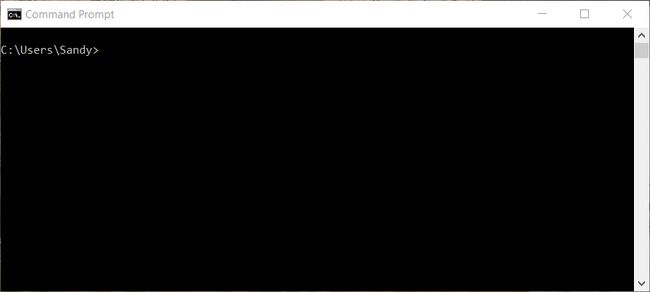
Ștergeți ecranul prin închiderea și redeschiderea liniei de comandă
Dacă, dintr-un motiv oarecare, nu puteți lansa comanda de mai sus pentru a șterge ecranul, doar închideți și apoi deschideți promptul de comandă din nou.
Poate că tastatura este pe fritz sau are o tastă C, L sau S spartă. (Hei, lucrurile se întâmplă!)
Închideți promptul de comandă făcând clic pe X în colțul din dreapta sus al ferestrei. De asemenea, puteți face clic dreapta pe pictograma din bara de activități și selectați Fereastră închisă.

Apoi, redeschideți-l așa cum procedați de obicei și reveniți la comandă.
Pentru a ieși rapid și a închide promptul de comandă în același timp, tastați: Ieșire și lovit introduce.
Bonus: text clar pe ecranul prompt de comandă
Poate că nu trebuie neapărat să ștergeți întregul ecran de linie de comandă, ci doar linia curentă sau un text din el. Iată câteva apăsări de taste utile de reținut.
- Evadare: Ștergeți linia curentă de text; elimină textul și îți mută cursorul înapoi la prompt.
- Backspace: Ștergeți un caracter din stânga cursorului.
- Ctrl+Backspace: Ștergeți un cuvânt din stânga cursorului.
- Ctrl+C: Opriți linia pe care o introduceți sau comanda pe care o executați și treceți la o nouă solicitare pe următoarea linie.
Dacă sunteți nou în utilizarea liniei de comandă pe Windows, aruncați o privire la nostru Hack-uri din promptul de comandă.
FAQ
-
Cum șterg istoricul promptului de comandă în Windows?
Istoricul comenzilor se șterge de fiecare dată când închideți linia de comandă. Închideți manual fereastra sau utilizați Alt+F4 Comanda rapidă de la tastatură.
-
Cum pot vedea o listă cu toate prompturile de comandă?
Folosește comanda de ajutor: Introduce Ajutor pentru a vedea o listă de comenzi disponibile. Pentru a obține mai multe informații despre o anumită comandă, tastați Ajutor numele comenzii.
